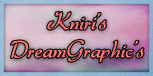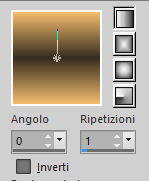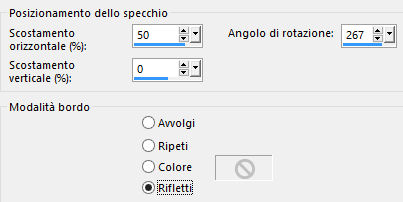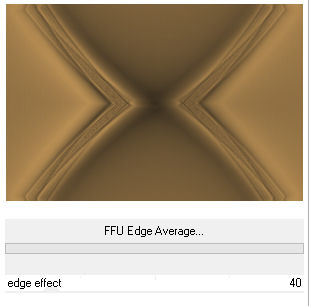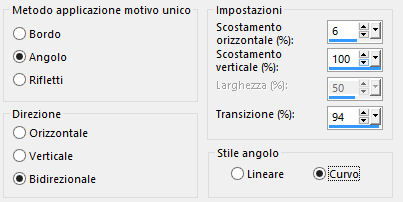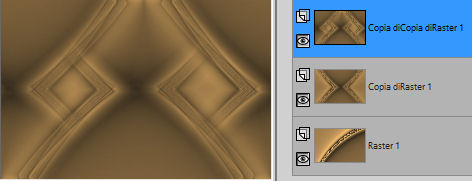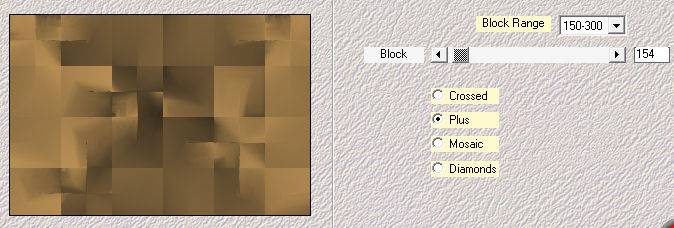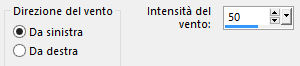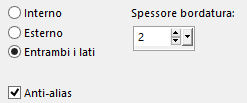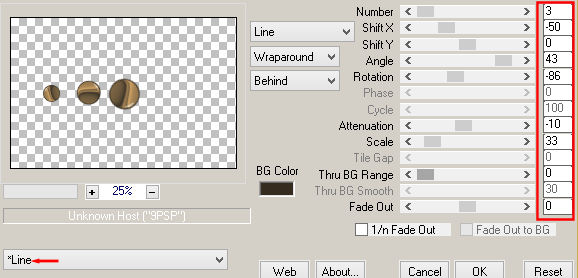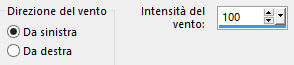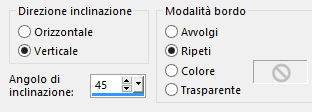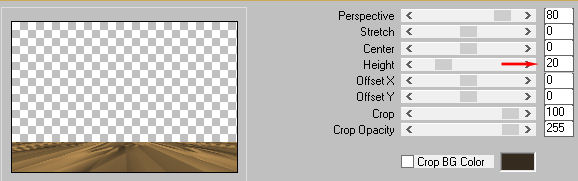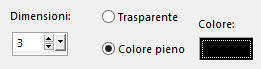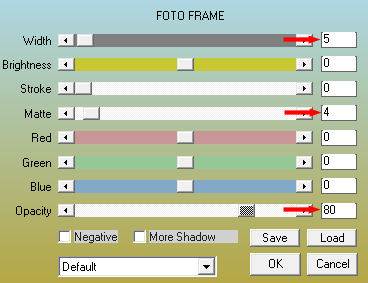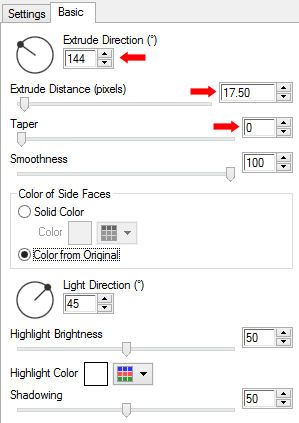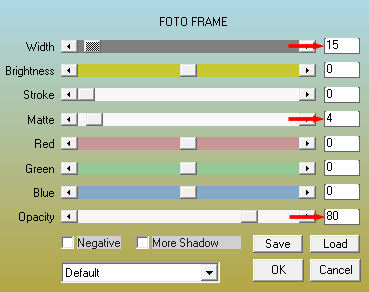Preparazione Apri la maschera "Narah_mask_0351" in psp e riducila ad icona Doppio clic sul preset "Kniri Glass2.f1s" e si installerà automaticamnete dentro il filtro Eye Candy 5 Impact Tavolozza dei materiali: colore chiaro in primo piano e colore scuro in secondo piano Configura in primo piano il gradiente stile lineare:
1. Apri una nuova nuova immagine trasparente di 900 x 600 px. Riempi con il gradiente di primo piano. 2. Effetti/Effetti di distorsione/Distorsione lente:
Livelli/Duplica. Immagine/Rifletti/Rifletti orizzontalmente. Immagine/Rifletti/Rifletti verticalmente. 3. Effetti/Effetti di riflesso/Specchio rotante:
Immagine/Rifletti/Rifletti orizzontalmente. 4. Effetti/Plug in/Unlimited 2/& <Bkg Designer sf10 II/FFU Edge Average:
5. Livelli/Duplica. Effetti/Effetti d'immagine/Motivo unico:
Ottieni questo:
6. Posizionati sul livello di sotto (Copia di Raster 1). Effetti/Plug in/Mehdi/Sorting Tiles:
Posizionati di nuovo sul livello che sta in cima (Copia 2 di Raster 1). Abbassa l'opacità del livello a 65. Effetti/Effetti di bordo/Aumenta. Effetti/Effetti di distorsione/Vento:
7. Posizionati sul livello di sfondo (Raster 1). Livelli/Duplica. Livelli/Disponi/Porta in alto. Effetti/Effetti geometrici/Cerchio: trasparente. Immagine/Ridimensiona al 20% (tutti i livelli non spuntato). Effetti/Plug in/Alien Skin Eye Candy 5 Impact/Glass: dal menù User Settings in basso scegli il preset "Kniri Glass2". 8. Selezioni/Seleziona tutto. Selezioni/Mobile. Selezioni/Immobilizza. Selezioni/Modifica/Seleziona bordature selezione:
Riempi la bordatura selezionata con il colore scuro di secondo piano. Deseleziona tutto. 9. Effetti/Plug in/Mura's Meister/Copies:
Immagine/Ruota per gradi: 90 a destra e nessuna casella spuntata sotto. 10. Livelli/Duplica. Posizionati sul livello di sotto (Copia di Raster 1). Effetti/Effetti di distorsione/Vento:
Posizionati sul livello che sta in cima. Livelli/Unisci/Unisci giù. Effetti/Effetti d'immagine/Scostamento: orizz. -204 / vert. 18 / personalizzato e trasparente. Livelli/Duplica. Immagine/Rifletti/Rifletti orizzontalmente. Livelli/Unisci/Unisci giù. 11. Posizionati sul livello Copia di Raster 1 (il secondo a partire dal basso). Livelli/Duplica. Livelli/Disponi/Porta in alto. Effetti/Effetti geometrici/Inclina:
12. Effetti/Plug in/Mura's Meister/Perspective Tiling:
Effetti/Effetti 3D/Scalpello (colore #000000):
13. Posizionati sul livello centrale (Copia 2 di Raster 1). Livelli/Nuovo livello raster. Metti l'opacità dello strumento barattolo a 40:
Riempi con il colore #ffffff. Livelli/Nuovo livello di maschera/Da immagine e scegli "Narah_mask_0351": spunta solo luminanza d'origine. Livelli/Unisci/Unisci gruppo. Rimetti l'opacità dello strumento barattolo a 100:
Cambia la modalità di miscelatura del livello da normale a sovrapponi. Apri il misted del paesaggio "mustangjoe-2162920 mit erlaubnis". Modifica/Copia e incolla come nuovo livello. Spostalo un pochino a destra e in alto come da lavoro finale. Abbassa l'opacità del livello a 45. Livelli/Disponi/Sposta giù. 14. Posizionati sul livello che sta in cima. Apri il tube di personaggio di tua scelta. Modifica/Copia e incolla come nuovo livello. Ridimensiona se necessario e posiziona come preferisci. Regola/Messa a fuoco/Metti a fuoco. Applica uno sfalsa ombra di tua scelta. Modifica/Copia speciale/Copia unione. Modifica/Incolla come nuova immagine. Continuamo su quest'ultima. 15. Immagine/Ridimensiona al 20% (tutti i livelli spuntato). Immagine/Aggiungi bordatura simmetrica di 2 px colore chiaro di primo piano. Immagine/Aggiungi bordatura simmetrica di 3 px colore scuro di secondo piano. Effetti/Plug in/AAA Frames/Foto Frame:
Modifica/Copia. 16. Torna al tuo lavoro principale. Immagine/Rifletti/Rifletti orizzontalmente. Effetti/Plug in/Alien Skin Eye Candy 5 Impact/Extrude: - dal menù Settings scegli il preset "Small Offset, Slight Taper" - dal menù configura come sotto:
Posiziona come da lavoro finale. 17. Posizionati sul livello Copia di Raster 1 (il secondo a partire dal basso). Modifica/Copia. Immagine/Aggiungi bordatura simmetrica di 3 px colore scuro di secondo piano. Immagine/Aggiungi bordatura simmetrica di 2 px colore chiaro di primo piano. Immagine/Aggiungi bordatura simmetrica di 3 px colore scuro di secondo piano. Selezioni/Seleziona tutto. Immagine/Aggiungi bordatura simmetrica di 40 px colore #ffffff. Selezioni/Inverti. Modifica/Incolla nella selezione. 18. Regola/Sfocatura/Sfocatura gaussiana: raggio 15. Effetti/Plug in/AAA Frames/Foto Frame:
Effetti/Effetti 3D/Sfalsa ombra: 0 / 0 / 80 / 40 / colore #000000. Selezioni/Inverti. Effetti/Effetti 3D/Sfalsa ombra: lascia i valori in memoria. Deseleziona tutto. 19. Apri l'elemento "deko schleife". Modifica/Copia e incolla come nuovo livello. Posiziona in alto come da lavoro finale. Se necessario applica il viraggio secondo i tuoi colori. Apri l'elemento "deko kugeln". Modifica/Copia e incolla come nuovo livello. Posiziona come da lavoro finale. Se necessario applica il viraggio secondo i tuoi colori. Apri l'elemento "text". Modifica/Copia e incolla come nuovo livello. Posiziona come da lavoro finale. Se necessario applica il viraggio secondo i tuoi colori. 20. Aggiungi la tua firma. Livelli/Unisci/Unisci tutto (appiattisci). Immagine/Ridimensiona a 950 px di larghezza (tutti i livelli spuntato). Facoltativo (secondo il tuo lavoro): Regola/Messa a fuoco/Maschera di contrasto:
Salva in formato jpeg Altra versione con tube di Ana Ridzi e misted di Luz Cristina
Le vostre meraviglie - Grazie! La mia tester Giorgia I versione
La mia tester Giorgia II versione
La mia tester Giorgia III versione
Luisa
Pattyf56
Tutorial tradotto da Byllina il 21 agosto 2019 |